win10更新后老是蓝屏怎么办的解决方法
装机吧 2022年01月12日 14:25:00
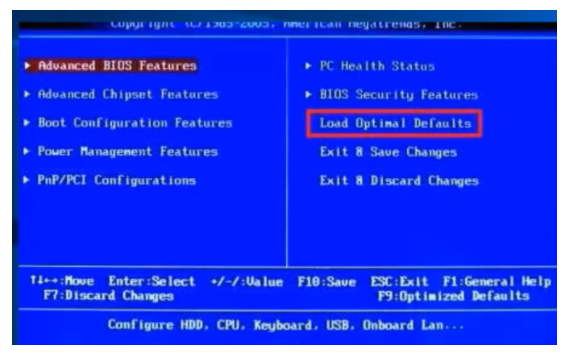
大家看到微软更新了新的win101909系统之后都纷纷下载安装,想先人一步体验一下新版本的功能和手感.但是却遇到蓝屏了,下面来看看win10更新后老是蓝屏怎么办的解决方法.
1、鼠标右键点击屏幕左下角Windows键—选择【设置】
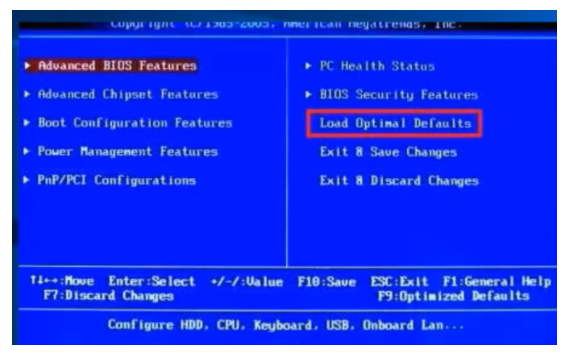
2、继续选择【更新和安全】
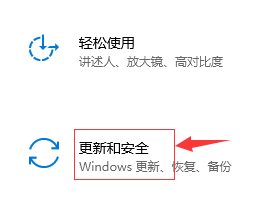
3、点击选择【恢复】
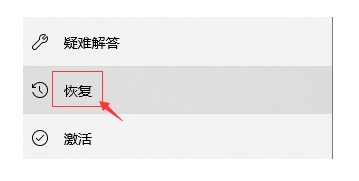
4、选择【回退到Windows 10上一版本】并点击【开始】(完成此操作基本可以解决所有因为软件问题导致的蓝屏)。
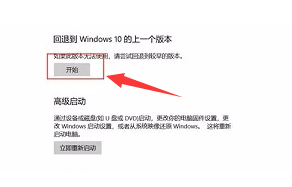
以上就是win10更新后老是蓝屏怎么办的解决方法,希望能帮助到大家。
喜欢22





